Heim >Betrieb und Instandhaltung >Windows-Betrieb und -Wartung >Was ist falsch an Windows 10 Ethernet und keinem Internet?
Was ist falsch an Windows 10 Ethernet und keinem Internet?
- coldplay.xixiOriginal
- 2021-02-18 10:48:22152836Durchsuche
Lösung für Windows 10 Ethernet ohne Internet: Öffnen Sie zuerst die Einstellungen und klicken Sie auf „Adapteroptionen ändern“, klicken Sie mit der rechten Maustaste auf „Ethernet“ und klicken Sie auf „Eigenschaften“. Klicken Sie auf OK.
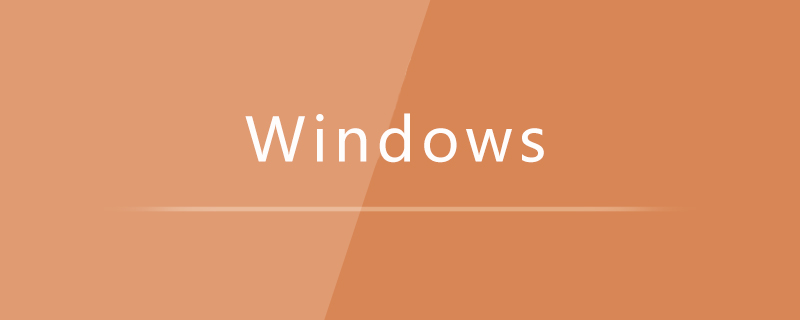
Die Betriebsumgebung dieses Artikels: Windows 10-System, Dell G3-Computer.
Lösung für Windows 10 Ethernet ohne Internet:
1 Klicken Sie auf WinWods, öffnen Sie die Einstellungen und suchen Sie nach Ethernet.
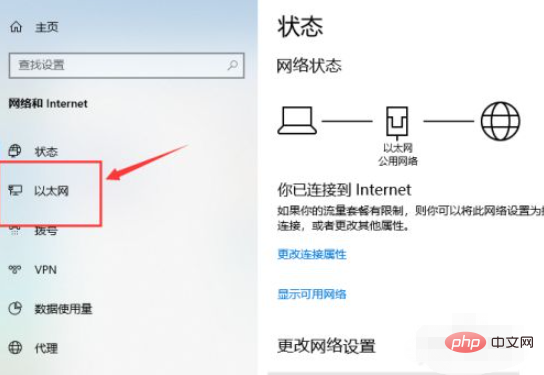
2. Klicken Sie, um die Adapteroptionen zu ändern.
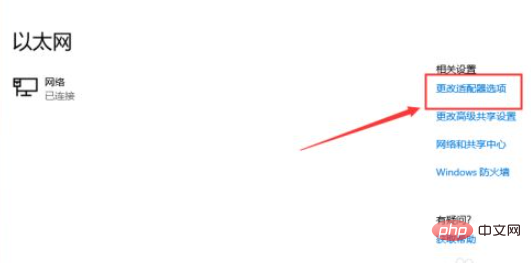
3. Klicken Sie mit der rechten Maustaste auf Ethernet und klicken Sie auf Eigenschaften.
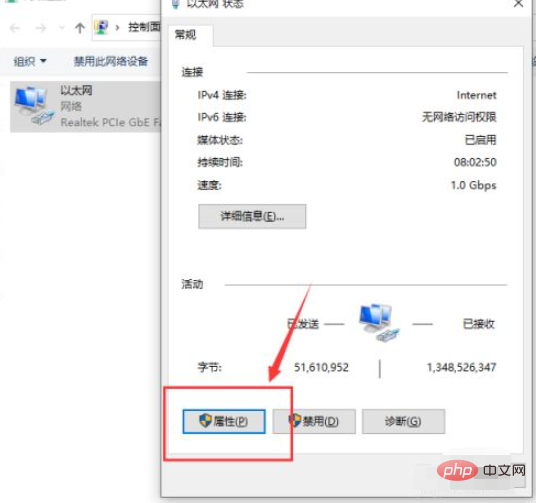
4. Suchen Sie nach Internet Protocol Version 4 (TCP/IPv4) und klicken Sie auf Eigenschaften.
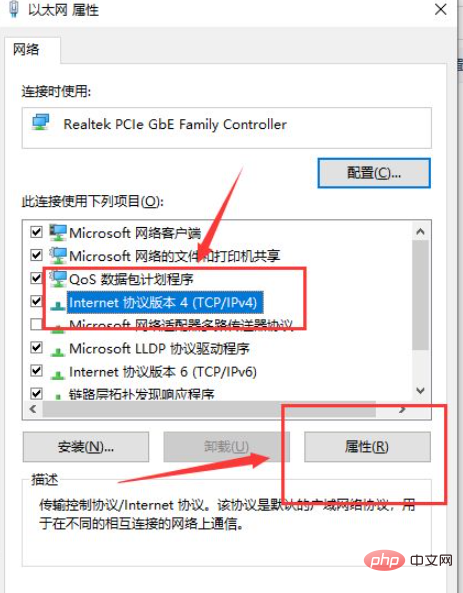
5. Stellen Sie alle so ein, dass sie automatisch abgerufen werden, klicken Sie auf „OK“ und fertig.
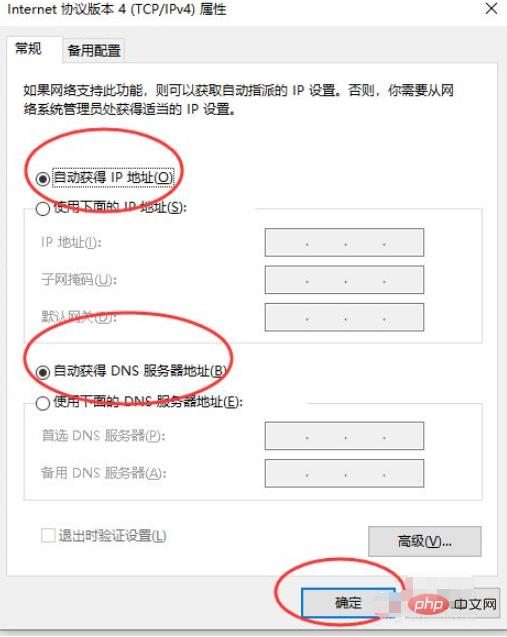
Wenn Sie mehr über das Programmieren erfahren möchten, achten Sie bitte auf die Rubrik php-Schulung!
Das obige ist der detaillierte Inhalt vonWas ist falsch an Windows 10 Ethernet und keinem Internet?. Für weitere Informationen folgen Sie bitte anderen verwandten Artikeln auf der PHP chinesischen Website!
In Verbindung stehende Artikel
Mehr sehen- Was ist der Unterschied zwischen Ethernet und Breitband?
- Wie kann das Problem gelöst werden, dass Win10 anzeigt, dass das Ethernet-Kabel nicht angeschlossen ist?
- Was soll ich tun, wenn das Ethernet nach einem Netzwerk-Reset nicht mehr verfügbar ist?
- Was ist der Unterschied zwischen Ethernet und Breitband?

